Caps Lock鍵在切換字母大小寫時比較方便。當使用大寫字母突出顯示單字時,這通常很有用。當您打開 Caps Lock 時,您會看到它上面有一個指示燈。您可以以大寫形式鍵入文本,直到且除非您將按鍵切換回來。每個鍵盤都帶有大寫鎖定鍵,可讓您切換大寫和小寫,同時您會看到上面的指示燈。
唉!許多用戶報告說 Caps Lock 鍵燈對他們不起作用。這可能非常不幸,尤其是當您無法確定自己是大寫還是小寫時。如果您也遇到同樣的問題,請不要擔心。在這裡,我們列出了可能的方法來幫助您解決 Caps Lock 指示燈無法運作的問題。仔細遵循並應用這些方法可以毫不費力地解決這個問題。
大寫鎖定燈在 Windows 11 上不起作用的原因?
在我們直接討論這些方法之前,讓我們先討論一下它們的原因。找出阻止鍵盤亮起的真正原因至關重要。您的 Caps Lock 燈鍵可能會發生故障。這主要發生在您使用鍵盤或電腦多年,導致磨損並與鍵盤燈發生衝突時。
此外,如果鍵盤驅動程式已過時,則該指示燈可能不再指示 PC 鍵盤上的 Caps Lock 鍵。在某些情況下,您會開始遇到由於錯誤而導致的電腦問題,這很常見。 Caps Lock燈鍵也是同樣的情況,導致燈鍵指示燈不亮。
此外,如果 BIOS 出現問題,Caps Lock 指示燈鍵可能不再運作。如果您發現與 BIOS 相關的問題,則 PC 鍵盤上的指示燈可能無法正常運作。
Windows 11 大寫鎖定燈不工作;如何修復?
如果您喜歡使用鍵盤上的 Caps Lock 鍵,那麼您就會知道指示燈對您來說有多重要,尤其是用於識別字母是切換為大寫還是小寫。因此,如果您的鍵盤上的 Caps Lock 燈鍵不起作用,請按照以下方法進行修復。
1. 重新啟動計算機
您要做的第一件事就是重新啟動您的視窗電腦.這很簡單,重新啟動電腦可能會修復軟體衝突和故障。如果您的鍵盤上的 Caps Lock 指示燈不起作用,此方法將對您有所幫助。
- 按Windows 鍵在 PC 鍵盤上開啟「開始」功能表。
- 點選電源圖示選單位於螢幕底部。
- 從上下文選單中,按一下“重新啟動”選項。
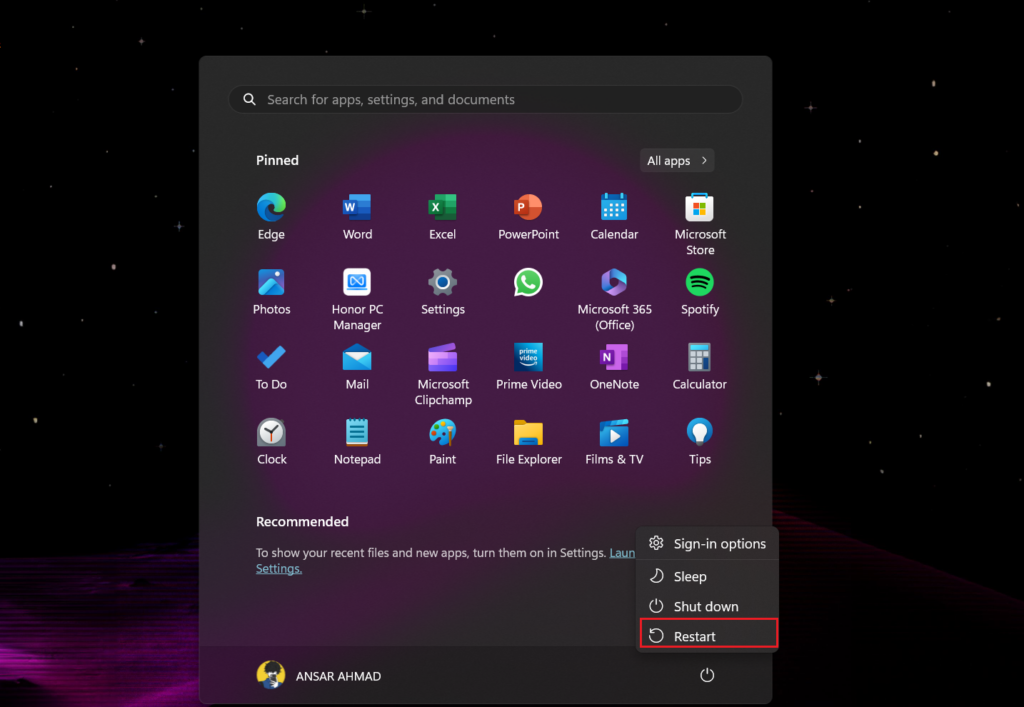
4. 一旦您單擊它,您的電腦將自動關閉並重新開啟。
2. 運行鍵盤疑難排解
您可以嘗試的另一種有效方法是運行鍵盤疑難排解。如您所知,Windows 附帶了內建的故障排除選項,其中包括硬體和軟體。如果硬體出現任何問題或您無法識別,則可以執行硬體故障排除程序。
這將掃描您的電腦是否有潛在的鍵盤問題,並為您提供可能的解決方案建議,甚至自行解決問題。因此,如果 Caps Lock 指示燈不工作,那麼您應該對電腦進行硬體故障排除。以下是具體操作方法。
- 按Windows + R組合鍵以開啟“運行”對話框。
- 類型“命令”在欄位部分中,然後按Ctrl + Shift + Enter同時按下鍵盤上的 鍵。
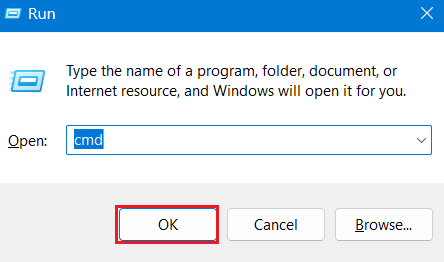
3. 在使用者帳戶控制 (UAC) 視窗下,按一下是的繼續進行。這將打開提升的命令提示字元。
4. 輸入以下命令,然後點選進入來執行它。
msdt.exe -id DeviceDiagnostic
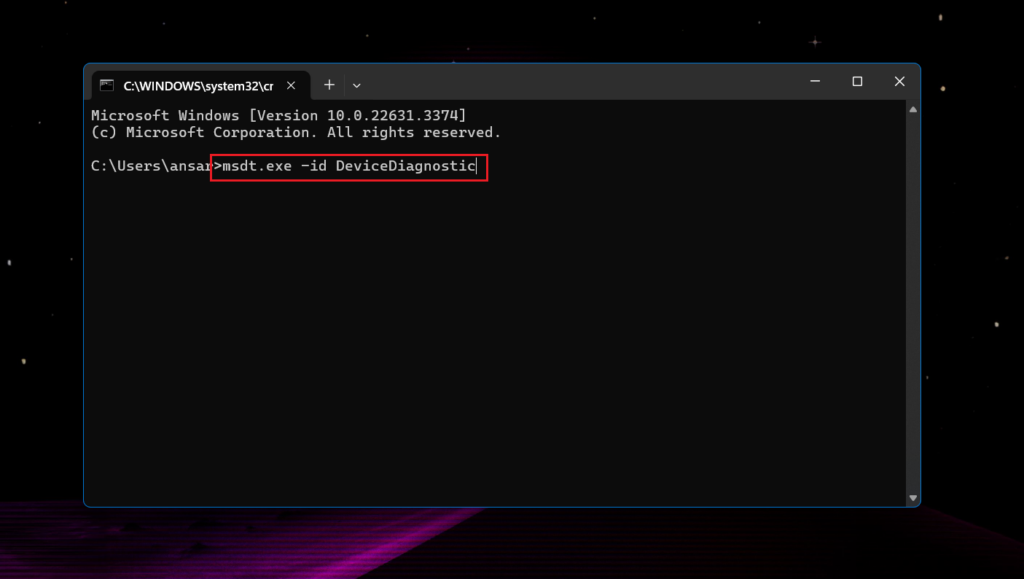
5. 單擊下一個按鈕並依照螢幕上的指示完成鍵盤故障排除程序。
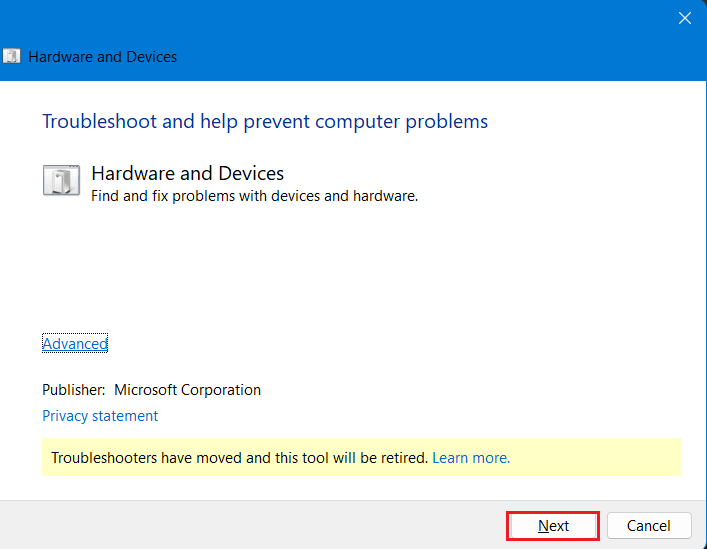
3.啟用大寫鎖定警報聲音
您是否知道每次按下鍵盤上的 Caps Lock 鍵時都會發出聲音?你沒聽錯!當您按 Caps Lock 鍵將單字鍵入大寫或小寫時,它會在每個單字上發出獨特的聲音,您可以輕鬆識別是否已切換為大寫或小寫。如果大寫鎖定指示燈無法運作,您可以啟用大寫鎖定警報聲音。
啟用大寫鎖定的警報聲音將允許您識別是否已切換為大寫或小寫。每次鍵盤都會針對 Caps Lock 鍵發出不同的通知。因此,如果鍵盤燈出現故障,那麼此功能將為您省去麻煩。以下是如何從輔助功能選單中啟用 Caps Lock 的警報聲音:
- 按視窗+我按下鍵盤上的按鍵即可打開設定.
- 點選無障礙並選擇鍵盤右側的選項。
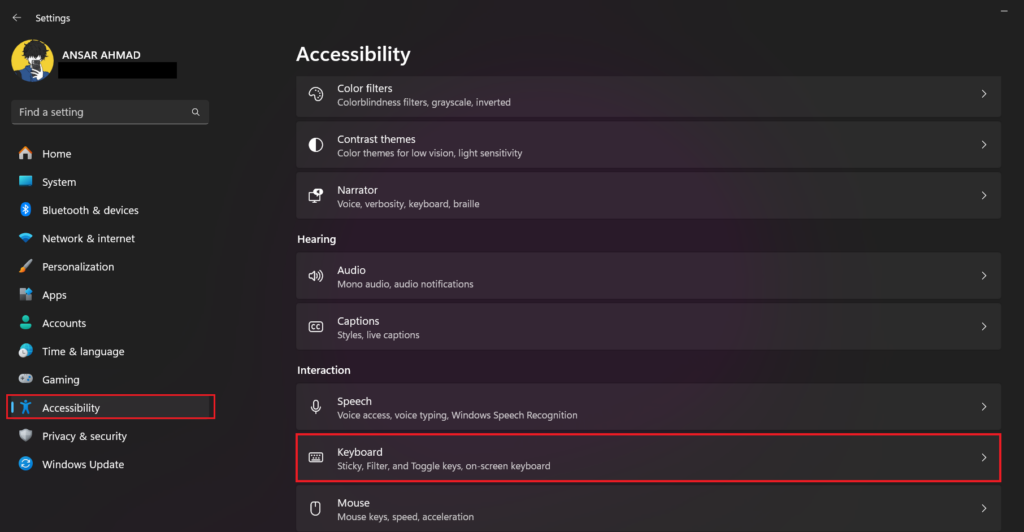
3. 在鍵盤部分下,啟用旁邊的切換開關“切換鍵。”
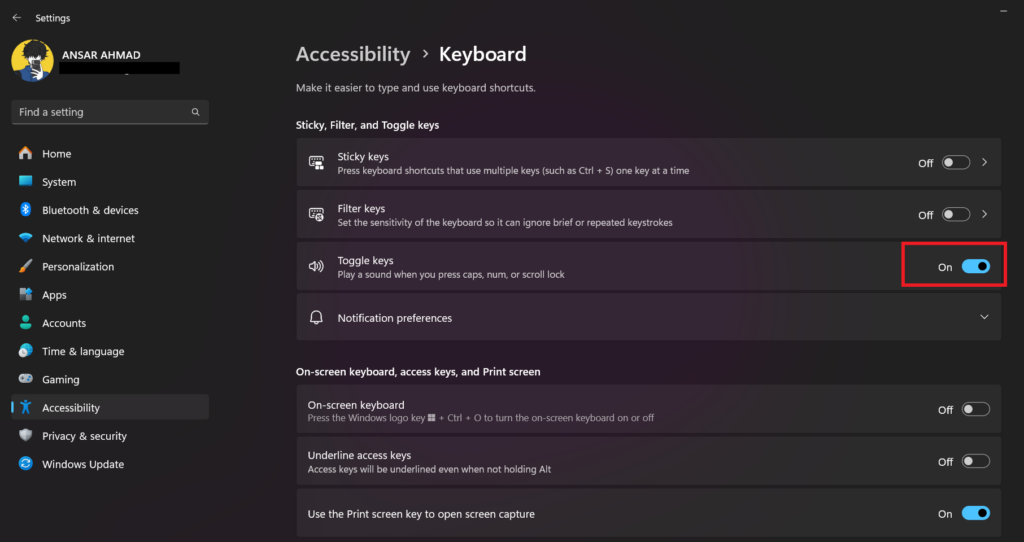
現在您已經在電腦上啟用了 Caps Lock 的聲音。確保電腦上的聲音已開啟且音量已設定為最高,以便在按 Caps Lock 鍵時聽到警報。啟用 Caps Lock 鍵時,您會聽到一聲響亮的 ping 聲,停用 Caps Lock 鍵時會發出平淡的警報音,而不是更大的提示音。
4.更新或重新安裝鍵盤驅動程式
你很清楚系統驅動程式是什麼嗎?嗯,驅動程式是硬體和作業系統之間通訊的關鍵組件。必須擁有最新的驅動程式才能輕鬆存取各個程式。如果鍵盤上的大寫鎖定指示燈無法運作,則可能是由於鍵盤驅動程式版本較舊或損壞所致。
過時或損壞的驅動程式版本可能會導致系統出現多個問題,導致 Caps Lock 指示燈無法運作,甚至無法正常運作。對於這種情況,建議您更新或重新安裝電腦上的鍵盤驅動程式。這將幫助您解決有關 Caps Lock 指示燈不工作的問題。
以下是檢查 Windows 11 電腦上的鍵盤驅動程式更新的方法:
- 按一下導覽至搜尋欄視窗圖標在工作列上。
- 在搜尋欄選單中,輸入「裝置經理”並點擊打開。
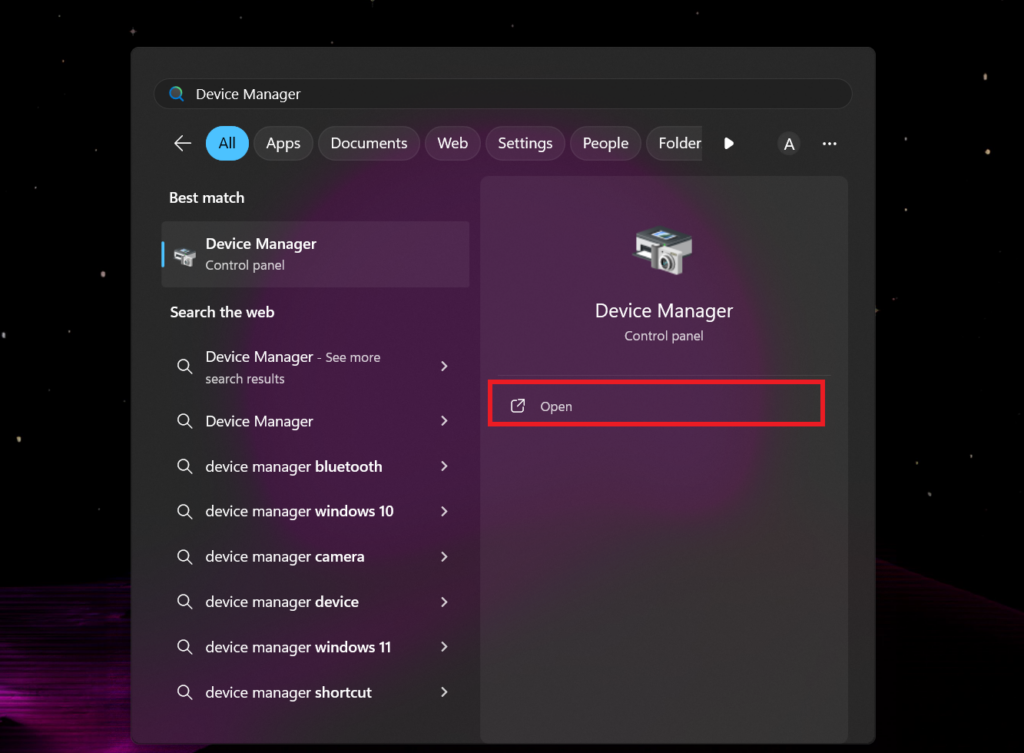
3. 點選鍵盤類別旁的箭頭展開鍵盤類別。
4. 然後,右鍵單擊驅動程式並選擇“更新驅動程式。”
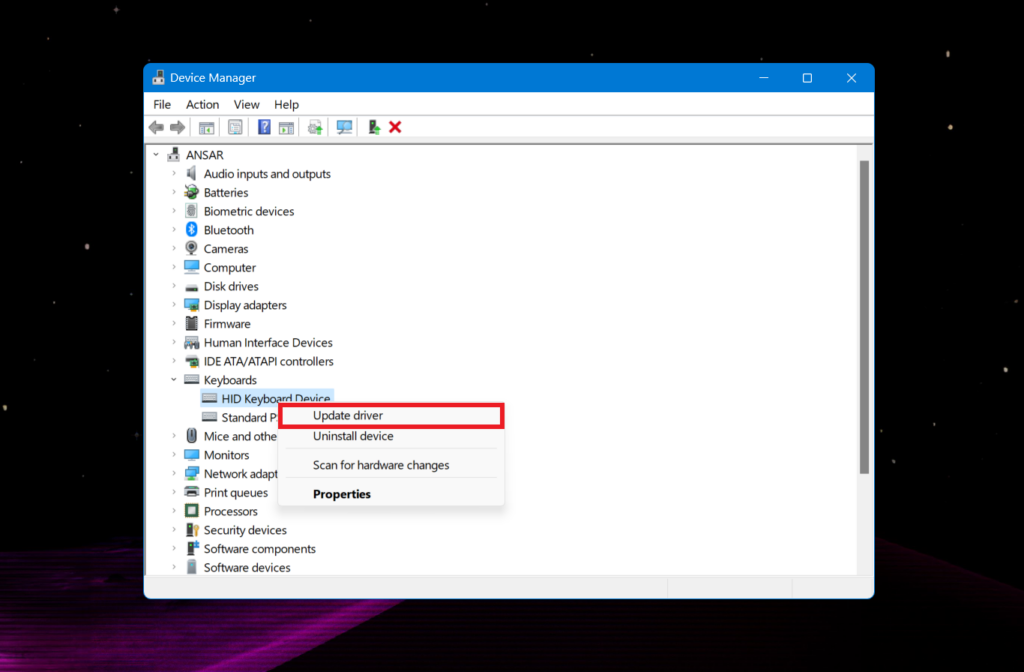
5. 接下來,點擊“自動搜尋驅動程式”選項。
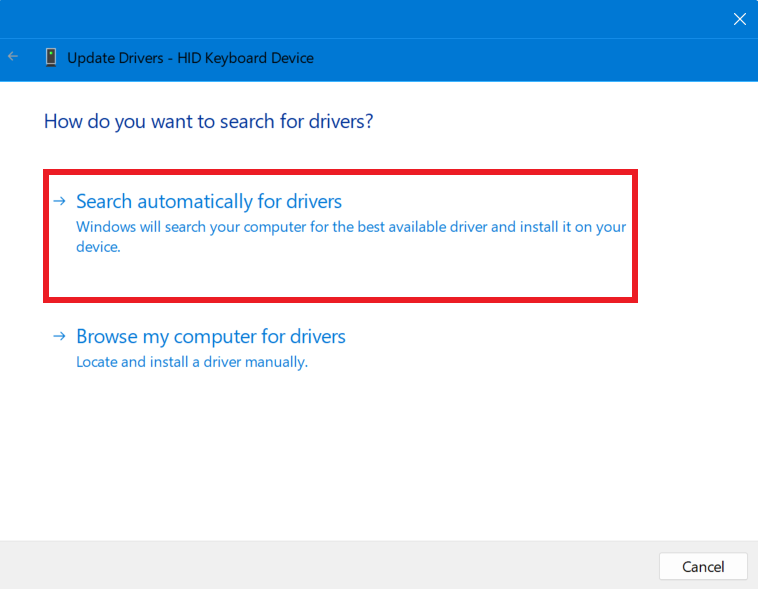
6. 電腦會自行檢查更新,如有更新則下載。
如果您找不到鍵盤驅動程式的任何更新,那麼您應該考慮卸載並重新安裝驅動程式。您可以直接從裝置管理員視窗卸載驅動程式。刪除驅動程式後,重新啟動電腦。這將安裝最新的驅動程式。
或者,您可以訪問電腦製造商來下載鍵盤驅動程式。在製造商的網站上,您會找到下載鍵盤驅動程式的選項。不幸的是,如果它不起作用,請轉向下一個方法。
5.檢查Windows更新
如果將鍵盤驅動程式更新到最新版本不起作用,您接下來要做的就是檢查電腦上的 Windows 更新。 Windows 不斷推動軟體更新以提高其效率和整體效能。它還修復了通常同時發生的未知錯誤和故障。
如果鍵盤上的 Caps Lock 指示燈無法運作,可能是由於故障或錯誤造成的。在這種情況下,您應該將 Windows 更新至最新版本。它將消除錯誤和一般問題。檢查 Windows 更新的方法如下:
- 按Windows + 我鍵盤上的按鍵一起打開設定.
- 點選Windows更新在左側。
- 然後,點擊檢查更新。
- 在這裡,系統會自動檢查Windows更新。
- 如果有任何可用更新,請按一下下載並安裝按鈕。
- 下載完成後,重新啟動電腦以套用變更。
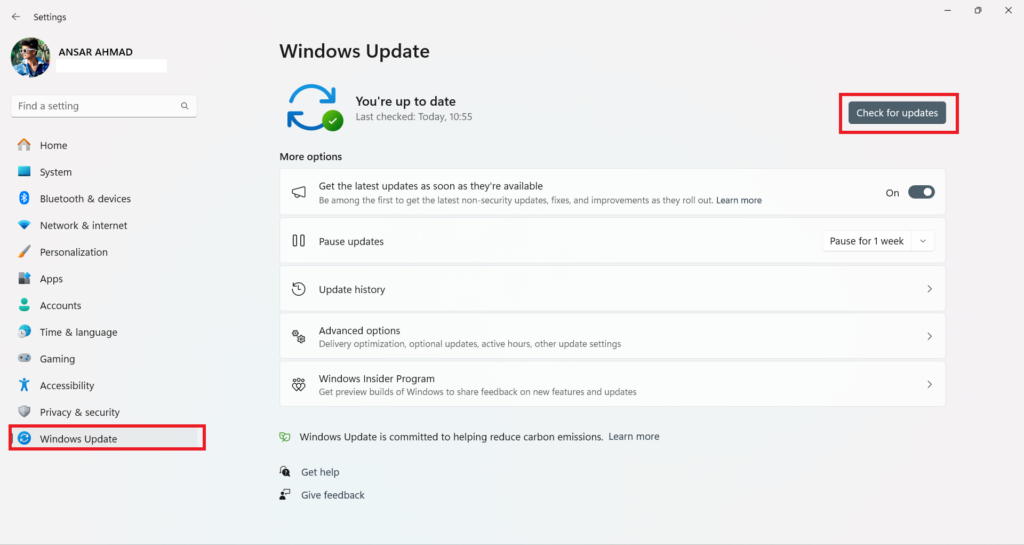
注意:如果螢幕上沒有可用的更新,您將看到「您已是最新版本」訊息。這意味著您已經在使用最新版本的 Windows 作業系統。在這種情況下,您可以等待另一個更新,然後下載並安裝它。
6. 檢查鍵盤是否有物理損壞
如果您嘗試了上述方法但不起作用,那麼鍵盤本身可能有硬體問題。如果大寫鎖定指示燈無法運作,則表示鍵盤故障或出現實體問題。 Caps Lock LED 指示燈有可能因某種原因損壞或損壞,導致 Caps Lock 指示燈無法運作。在這種情況下,您應該檢查指示燈是否正常工作或損壞。
如果 Caps Lock 上沒有顯示指示燈,請驗證按下時 Caps Lock 鍵是否正常運作。在某些情況下,大寫鎖定鍵不起作用,這就是為什麼大寫鎖定鍵上不顯示指示燈的原因。鍵盤內可能有灰塵或碎屑顆粒,導致您無法使用按鍵。如果是這種情況,請務必清潔鍵盤或使用壓縮空氣清除污垢或碎屑顆粒。
輕輕清除鍵盤內的碎屑後,檢查 Caps Lock 鍵上是否顯示指示燈。如果不起作用,那麼真正的罪魁禍首就是鍵盤。將電腦的鍵盤帶到附近的服務中心進行維修。他們將透過仔細檢查來修復或更換電腦上的金鑰。
7. 使用外接鍵盤
如果 Caps Lock 鍵和其他按鍵不再運作或不顯示 Caps Lock 指示燈,您可以嘗試使用外接鍵盤。如果鍵盤是有線的,則必須將其連接到電腦的 USB 連接埠。但如果您有無線鍵盤,則可以透過藍牙連接。連接鍵盤後,您就可以輕鬆存取它。
如果您沒有足夠的時間將電腦移交給服務中心或想要緊急準備一些文檔,那麼使用備用鍵盤會派上用場。這將使您免去麻煩!
總結
對於每天在電腦上打字以使用大寫或小寫來準備文件或文件的人來說,Caps Lock 是一個至關重要的按鍵。但當按鍵不亮時,您可能很難辨識是否切換了大寫或小寫。這可能會讓某些用戶感到惱火,但透過正確的方法,您可以輕鬆修復它。
在這裡,我們與您分享了實用的解決方案,可協助您解決 Caps Lock 燈無法運作的問題。確保仔細執行每一個步驟,您將輕鬆解決問題。如果您有任何疑問或想法,請隨時將其留在下面的評論部分。

